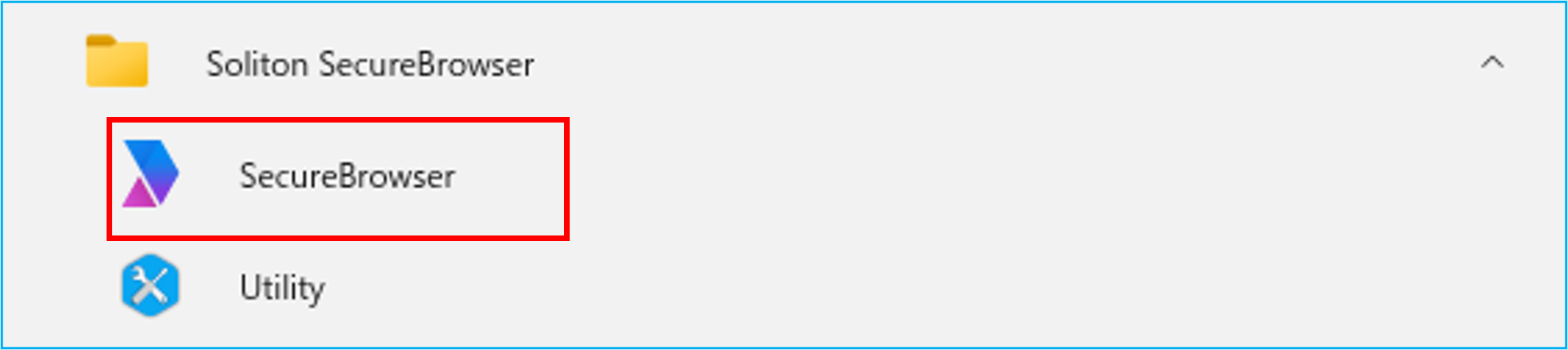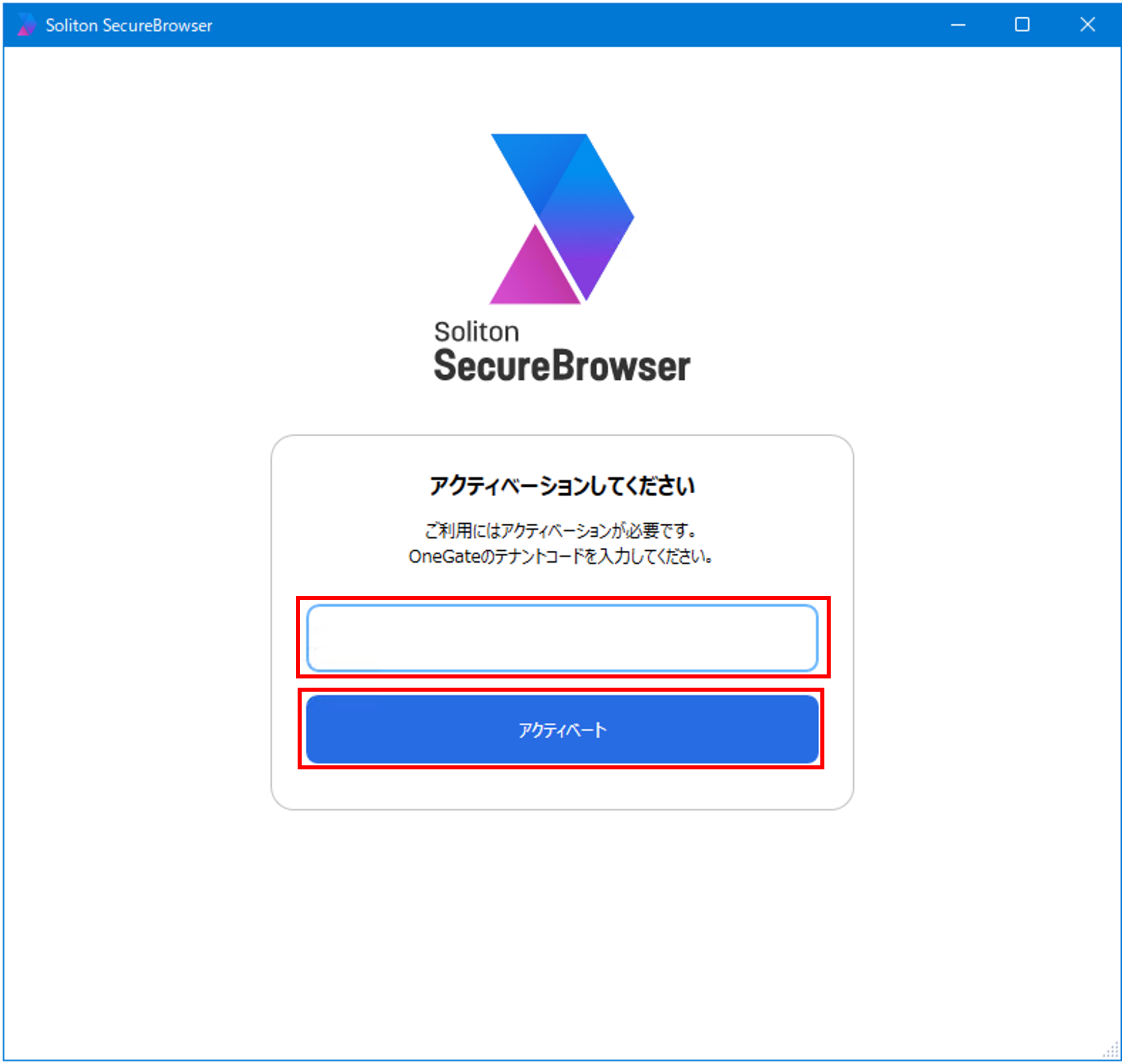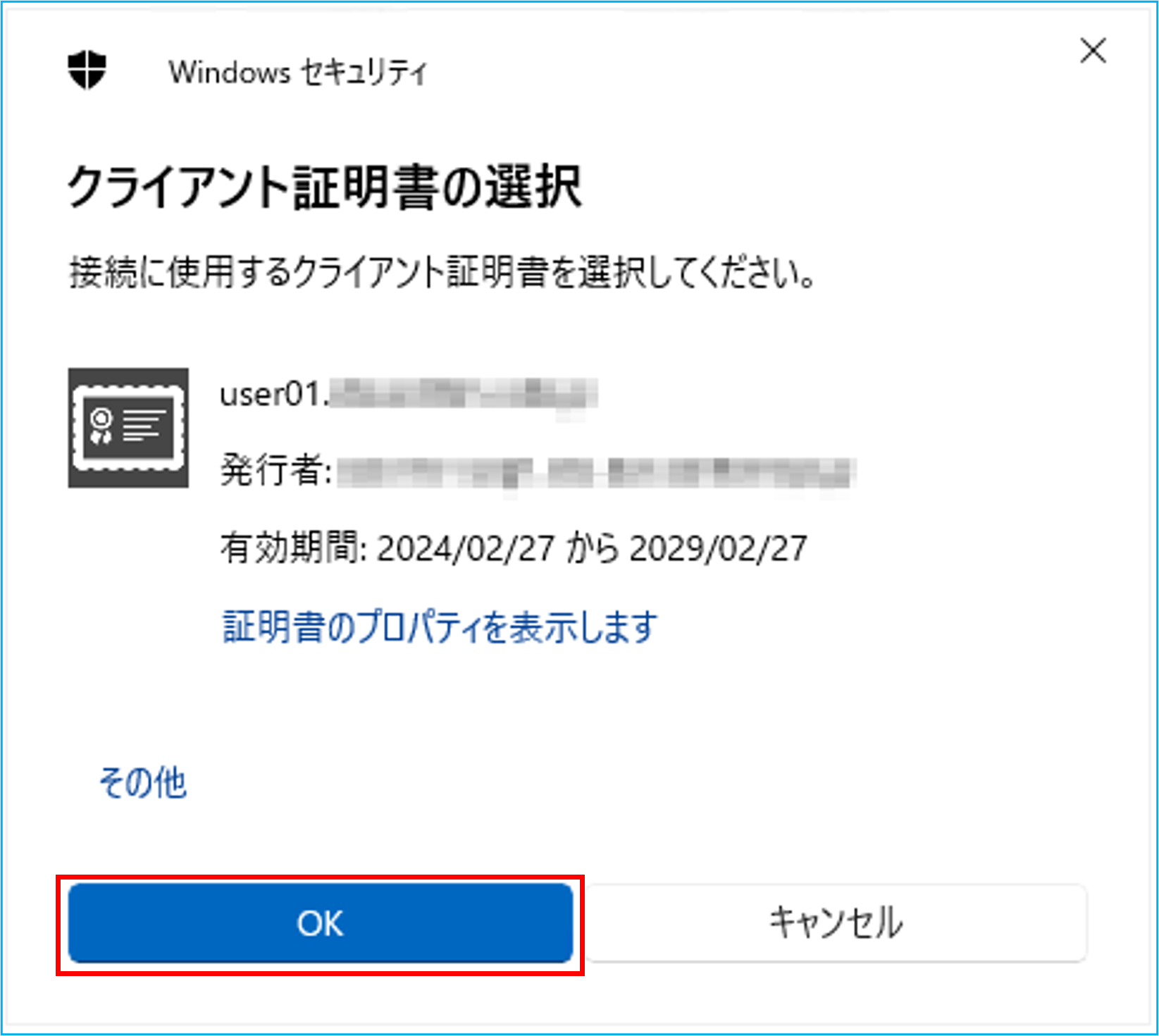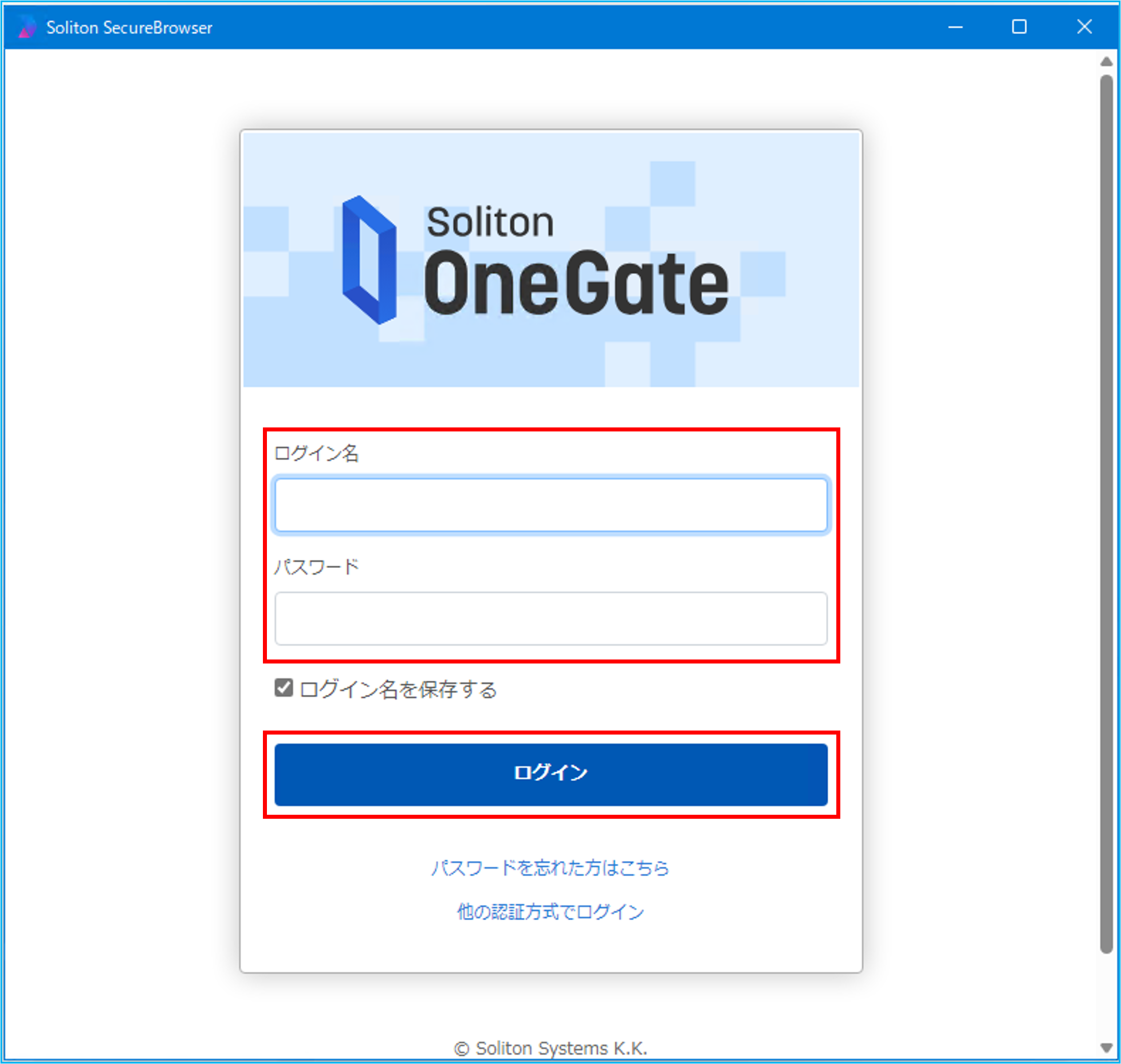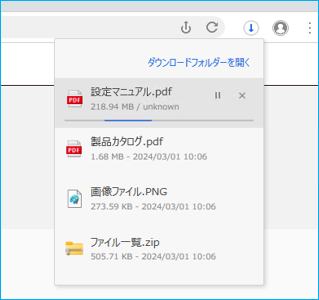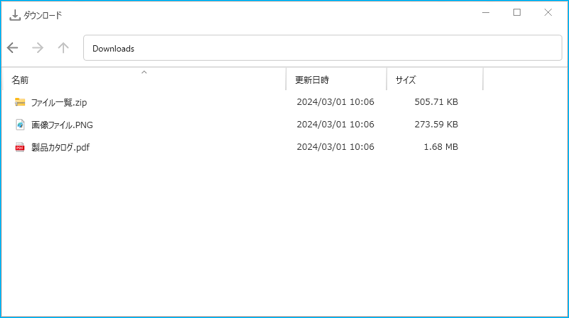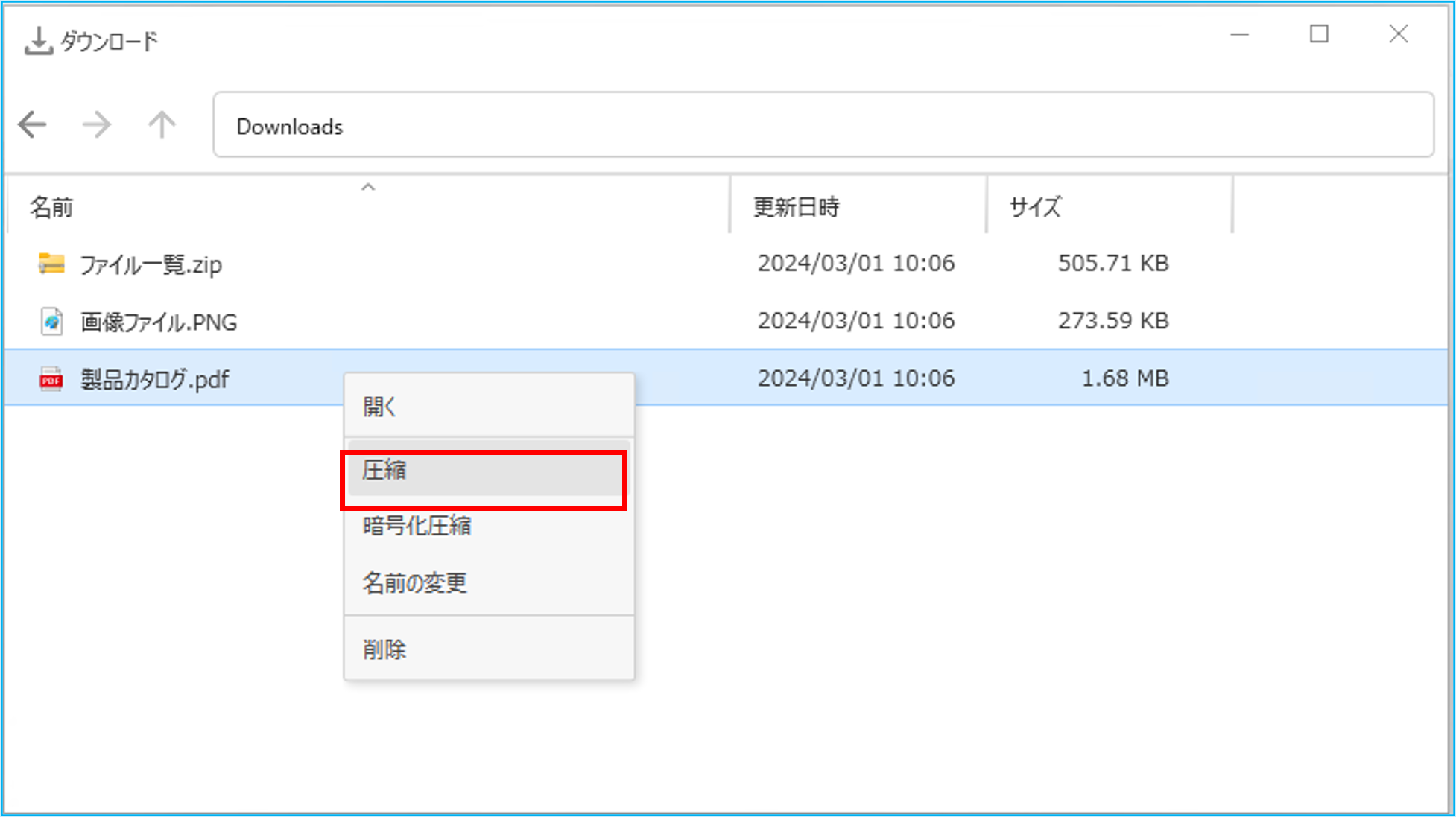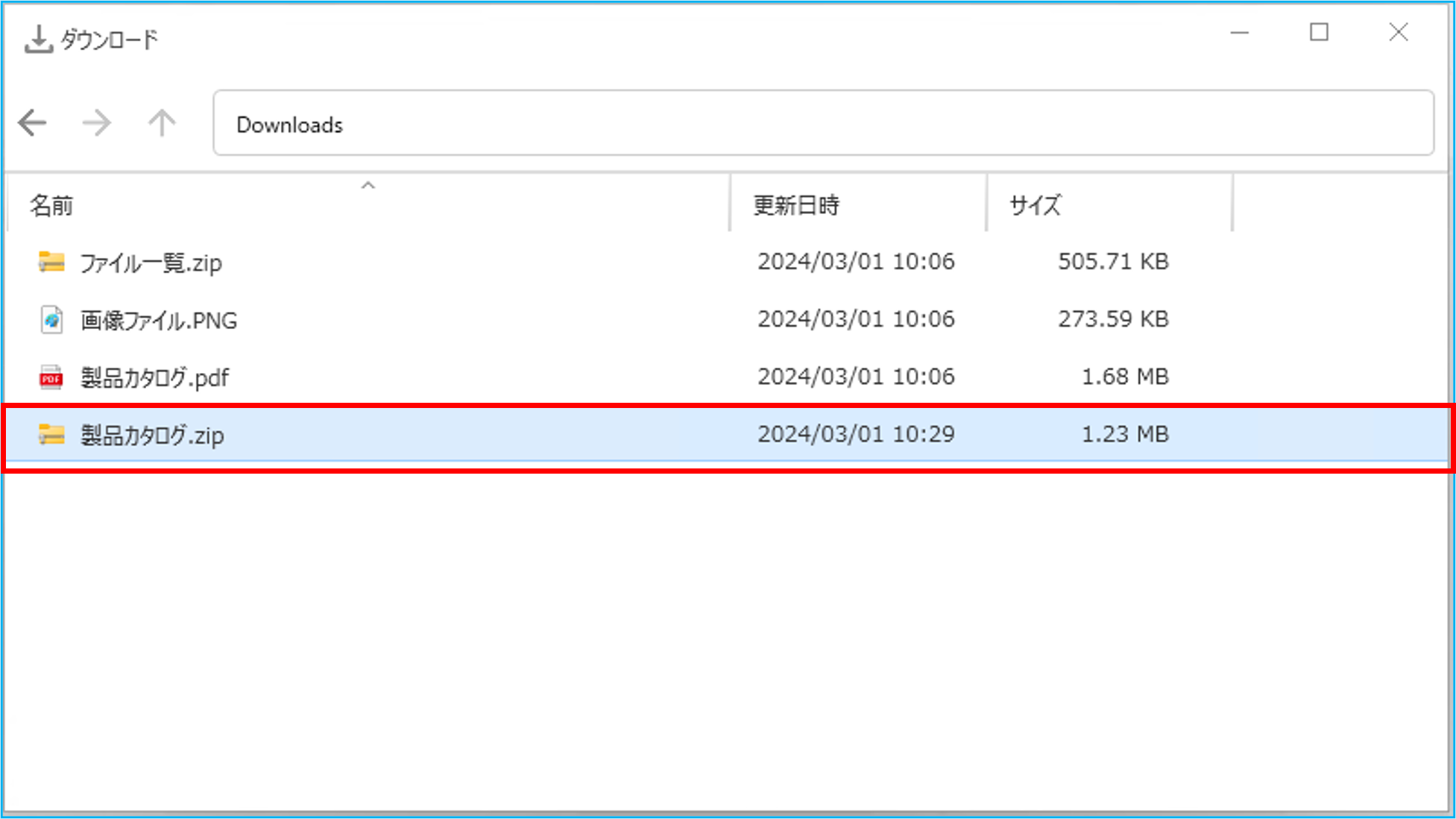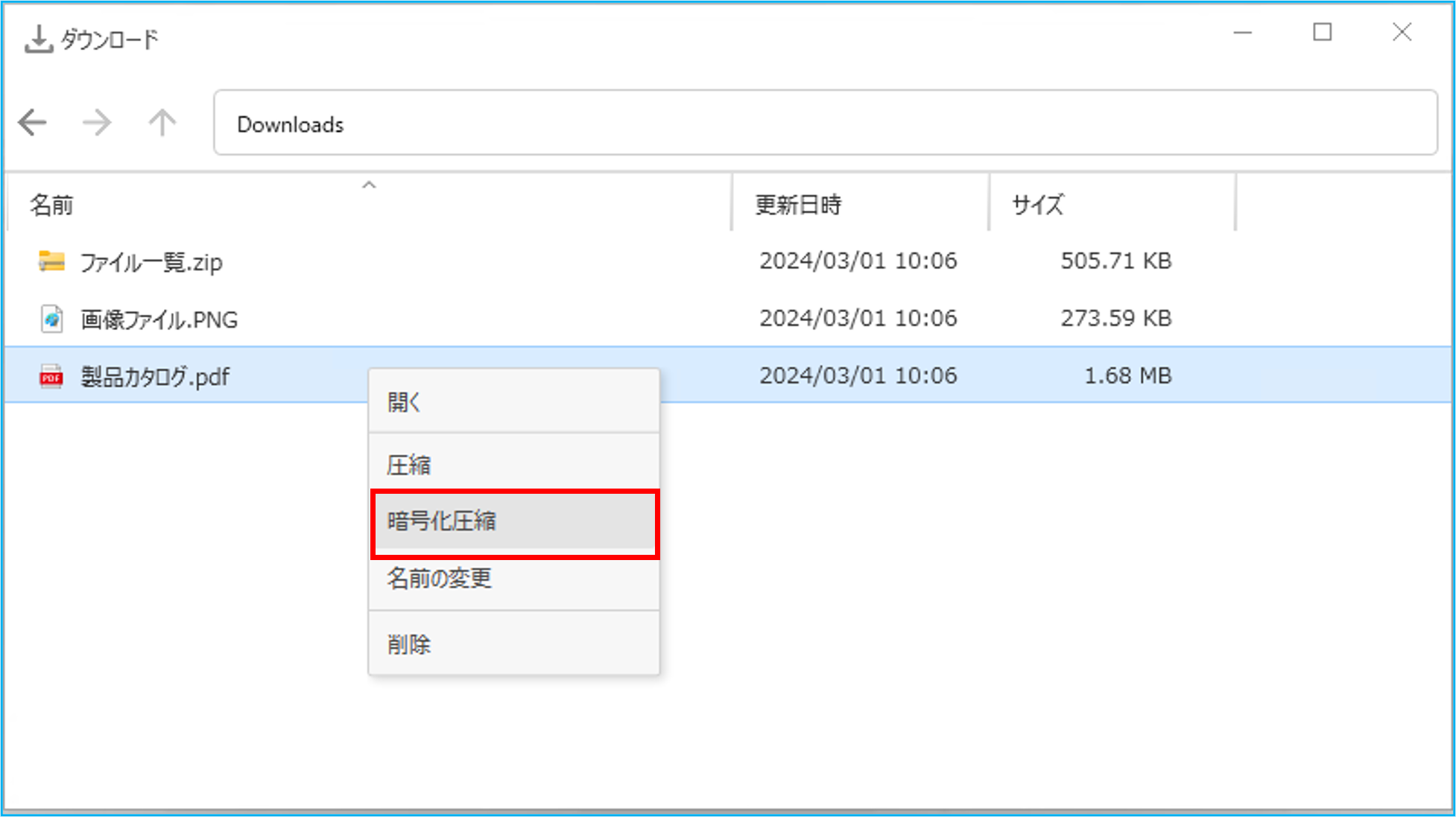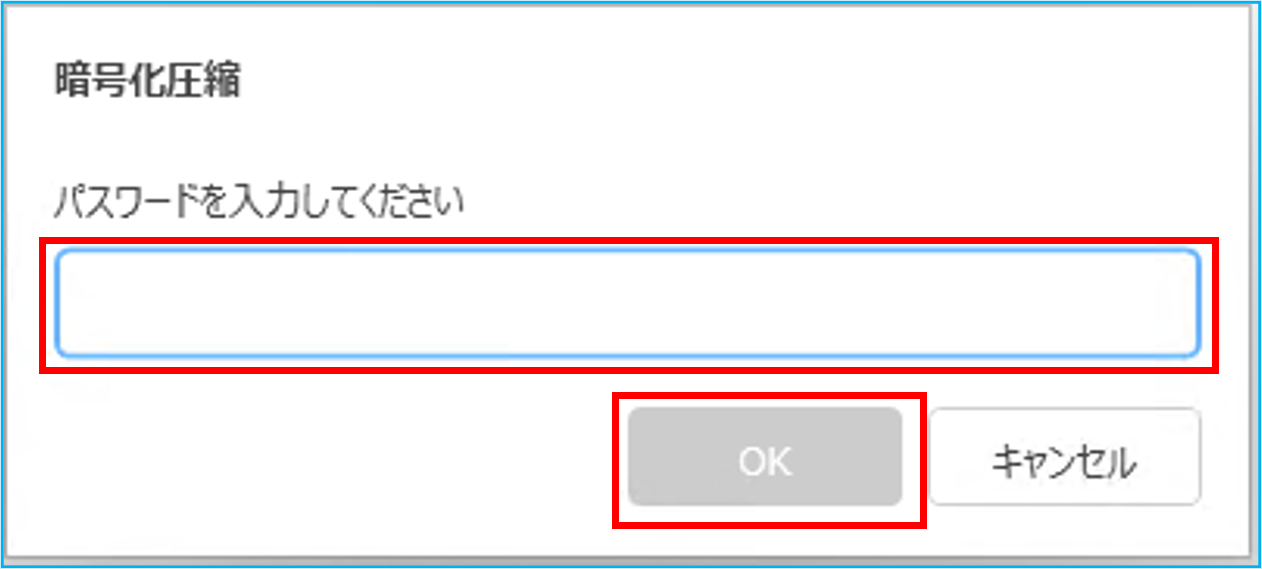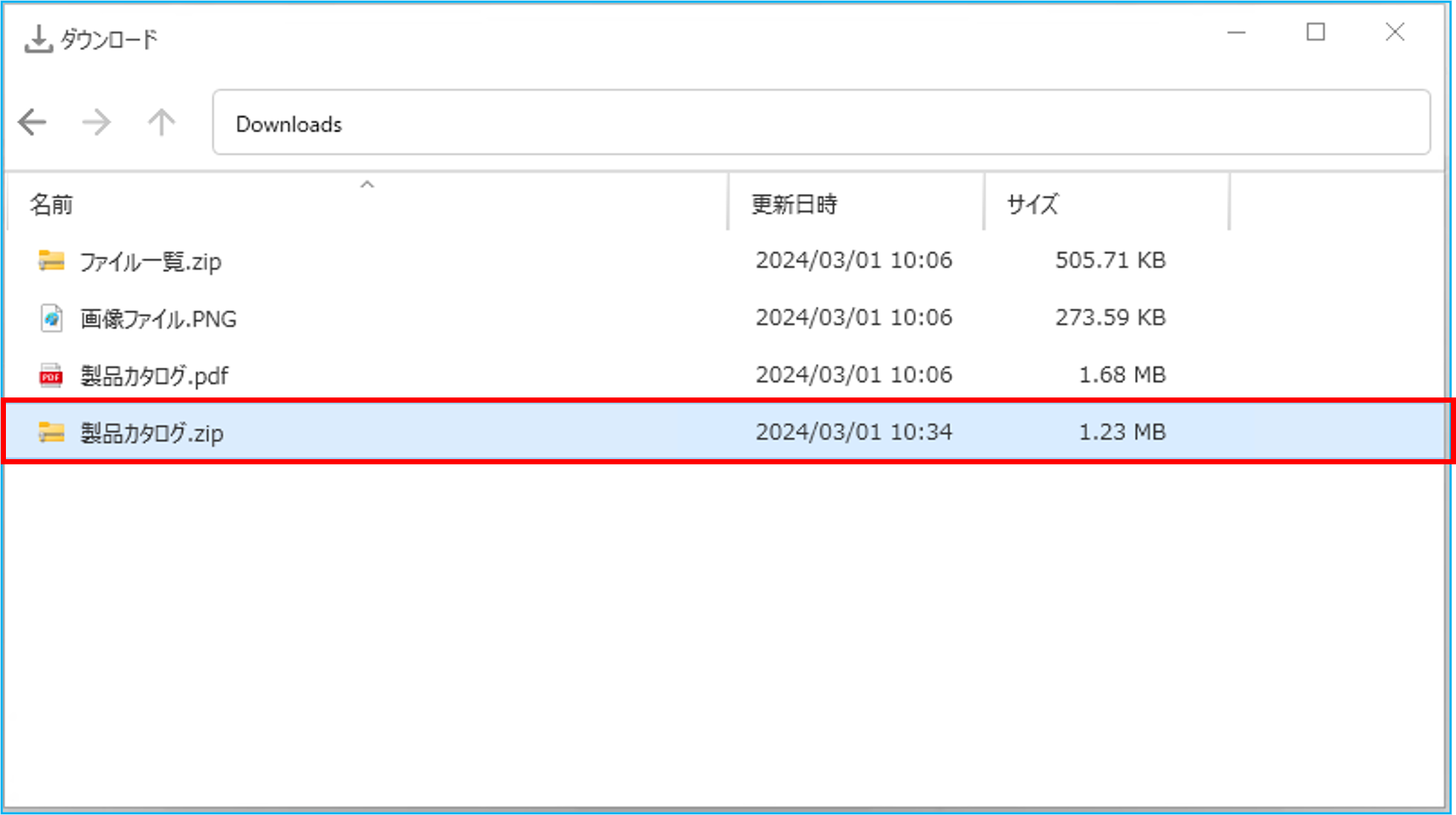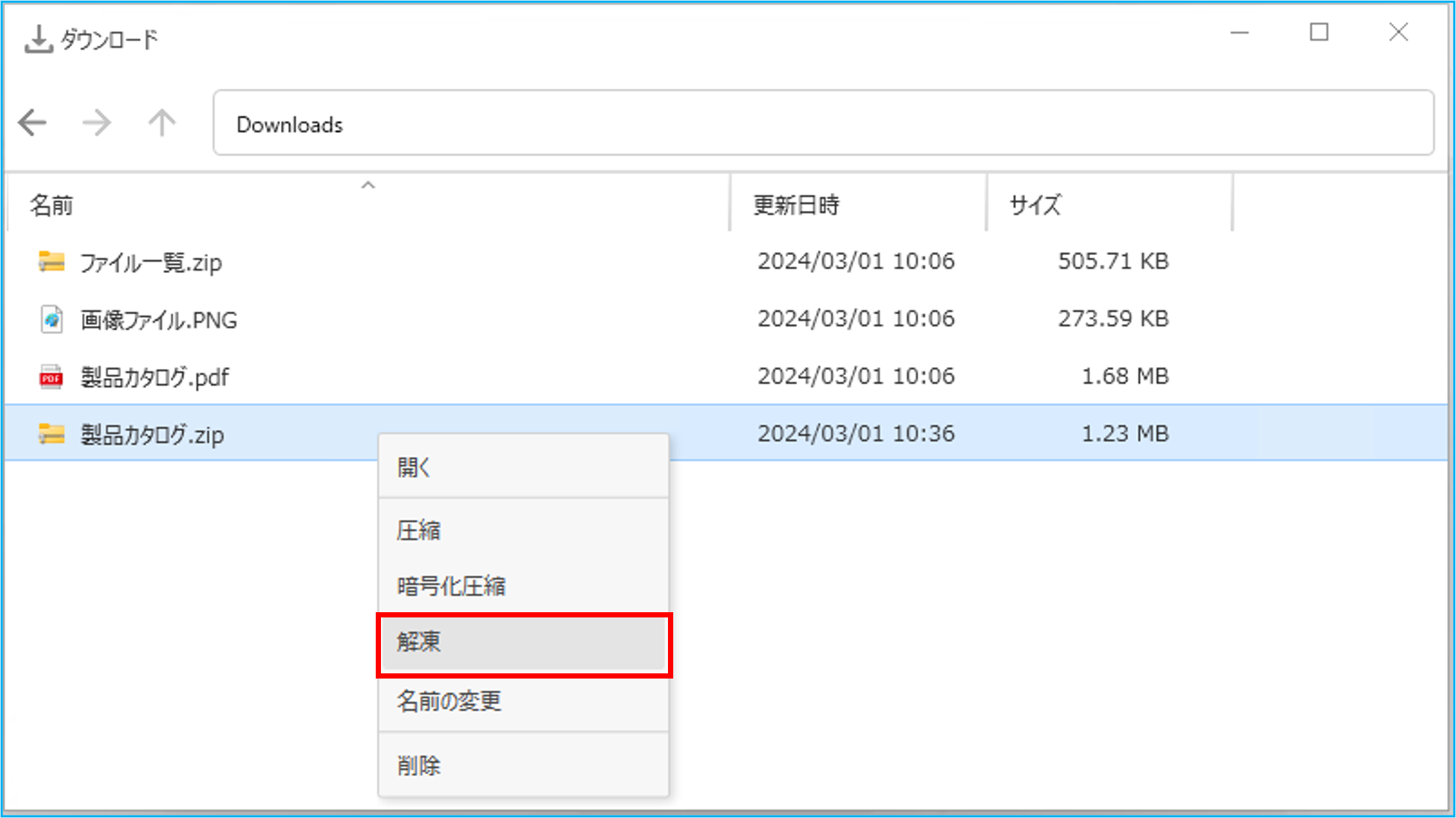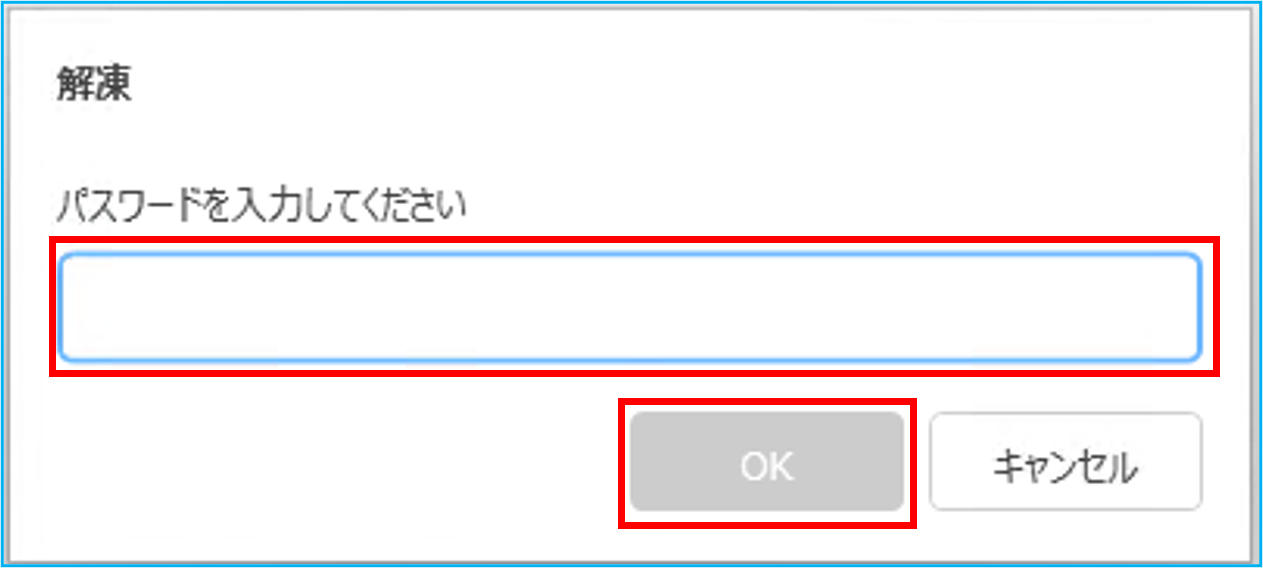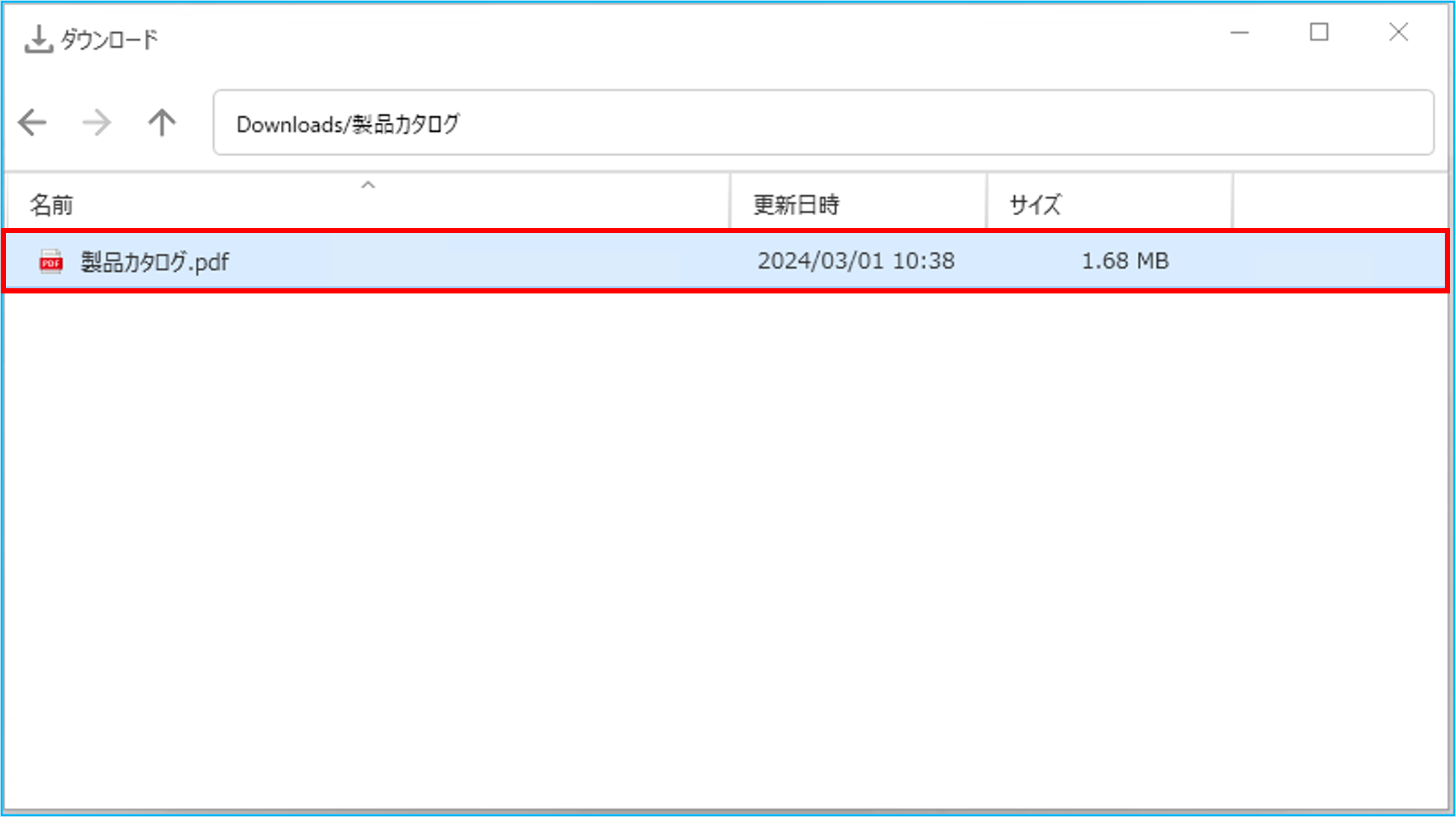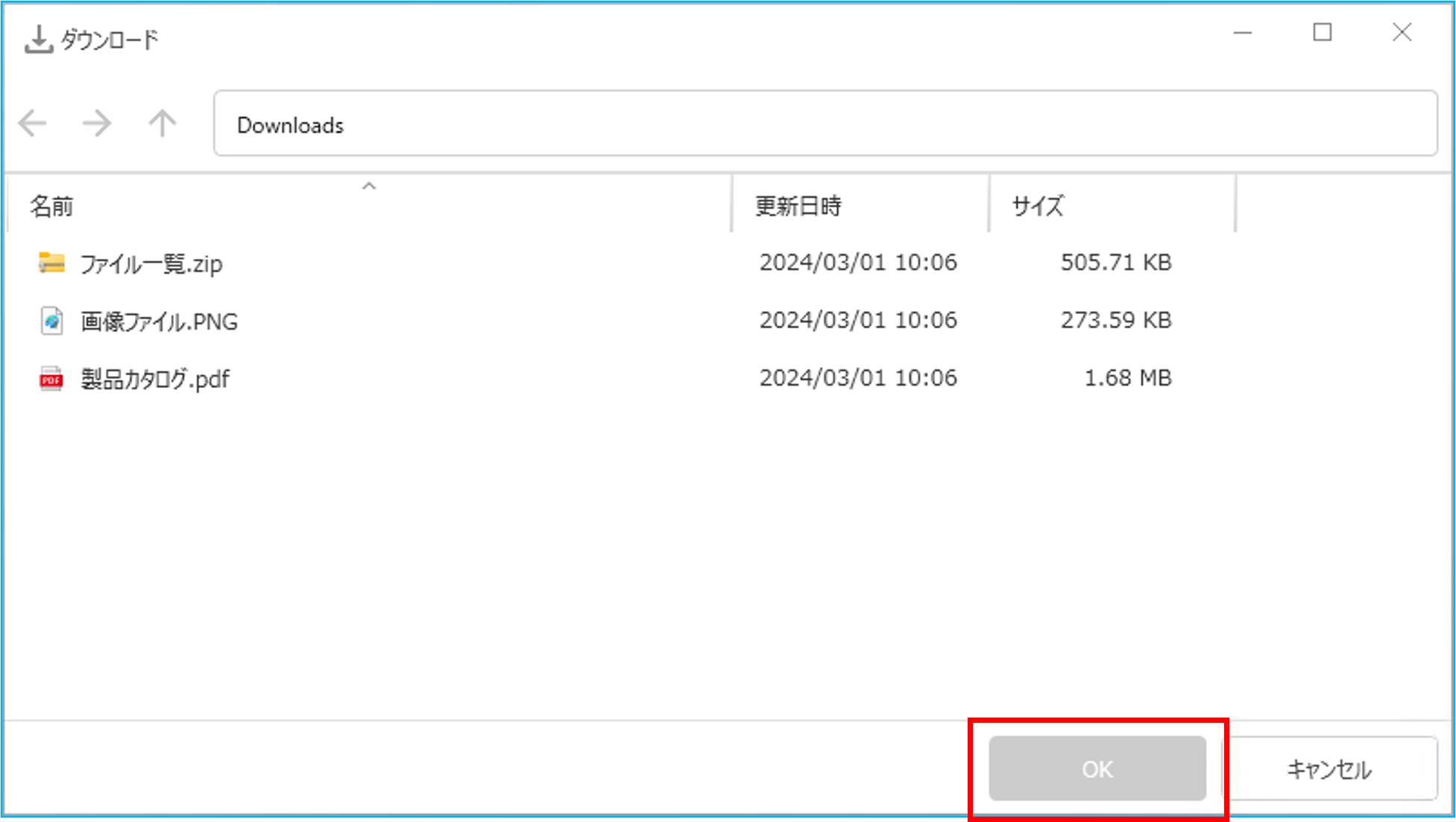Windows
WindowsでSecureBrowserアプリを利用した基本操作について説明します。
SecureBrowserにログインする
初期設定(初回ログイン)
SecureBrowserへの初回ログイン時には、アクティベーションを行う必要があります。
ポイント
アクティベーションとは
アクティベーションとは、OneGate接続時に内部で生成される一意のIDとホスト名(デバイス名)と、公開鍵を関連付けたユーザー情報がOneGateに登録されることです。
初回ログイン時は、接続するOneGateのテナントコードを入力しアクティベーションする必要があります。テナントコードを入力し、[アクティベート]をクリックする。アクティベーションに成功すると、以降はテナントコードの入力画面は表示されません。
※既にOneGate UpdaterまたはPasswordManager Agentをインストール済みの環境では、OneGate Updater / PasswordManagerで指定しているテナントコードが適用されるため、テナントコードの入力画面は表示されません。
-
-
スタートメニューにある[SecureBrowser]をクリックする
-
-
-
テナントコードを入力し[アクティベート]をクリックする
-
-
-
OneGate認証で使用する証明書を選択し、[OK]をクリックする
-
2回目以降のログイン時も同じ証明書が使用されます。
注意
クライアント証明書がインストールされていない場合、証明書の選択画面は表示されず、ログインエラーになります。
証明書のインストールについては、以下を参照してください。
-
-
-
OneGateにログインする
-
OneGateへのシングルサインオン(PasswordManager)
PasswordManager Agentとの共存時には、PasswordManagerのシングルサイン機能を使用してログイン名やパスワードの入力などを自動で行うことができます。
この機能を使用する場合は、PasswordManager Agentの設定ツールで以下のWindowsアプリの設定を登録してください。
参照
設定手順については、以下を参照してください。
|
基本設定 |
「アプリケーションの種類」:Windowsアプリケーション |
|---|---|
|
ログイン名のパラメーター |
「タイプ」:ユーザー名 |
|
パスワードのパラメーター |
「タイプ」:パスワード |
OneGateへのシングルサインオン(SmartOn IDのPass機能)
弊社のSmartOn IDクライアントとの共存時には、SmartOn IDのPass機能を使用してOneGateのログイン画面でログイン名やパスワード入力などを自動で行うことができます。
この機能を使用する場合は、SmartOn IDのPass自動入力設定に以下の2つの設定を登録する必要があります。
Pass機能および設定方法の詳細については、「SmartOn ID管理者ガイド」、「SmartOn IDクライアント操作ガイド」を参照してください。
|
ログイン名の自動入力設定 |
|
|---|---|
|
パスワードの自動入力設定 |
|
ファイルをダウンロードする
SecureBrowserでファイルのダウンロードを実行すると、ダウンロードリストにダウンロード状況が表示されます。
ダウンロード後のファイルは、すべてダウンロードフォルダーに保存されます。
ダウンロードフォルダーは、隔離領域内に存在するため、SecureBrowser以外のアプリからはアクセスできません。なお、SecureBrowserからログアウトするとすべて削除されます。
ダウンロードリスト
ダウンロードリストには、ダウンロードしたファイル名とアイコン、ファイルサイズ、ダウンロードした日時が表示されます。
|
ファイル名とアイコン |
ダウンロードしたファイルのファイル名とアイコンが表示されます。ダウンロード後にクリックするとファイルを開くことができます。 |
|---|---|
|
ファイルサイズ |
ダウンロードしたファイルのサイズが表示されます。 |
|
ダウンロード日時 |
ダウンロードした日時が表示されます。 |
|
一時停止 |
ダウンロードを一時停止します。[再開]をクリックすると、一時停止した位置からダウンロードを再開します。 |
|
キャンセル |
ダウンロードをキャンセルします。 |
|
ダウンロードフォルダーを開く |
ダウンロードフォルダーを開きます。 |
ダウンロードフォルダーの操作
ダウンロードリストにある[ダウンロードフォルダーを開く]または、ブラウザーメニューにある[ダウンロード]を選択すると、ダウンロードフォルダーが表示されます。
ダウンロードフォルダーには、ダウンロード済みのファイルが一覧表示されます。
ファイルアイコンには、Windowsで関連付けされているアプリケーションのアイコンが表示されます。
一覧には各ファイルの名前、更新日時、ファイルサイズが表示されます。
それぞれのカラムをクリックすると、昇順/降順の並べ替えができます。標準では名前の昇順で表示されます。
ZIPファイルを解凍した場合は、解凍したフォルダーも表示されます。
操作メニュー
ダウンロードフォルダーにあるファイルやフォルダーを右クリックすると操作メニューが表示されます。
操作メニューから実行可能な操作は、以下のとおりです。
|
開く |
ファイルをドキュメントビューアーで開きます。 |
|---|---|
|
圧縮 |
ファイルやフォルダーを圧縮します。 |
|
暗号化圧縮 |
ファイルやフォルダーをWindowsの標準方式で暗号化して圧縮します。 |
|
解凍 |
選択したファイルがZIPファイルの場合に表示されるメニューです。 |
|
名前の変更 |
ファイル名やフォルダー名を変更します。 |
|
削除 |
ファイルやフォルダーを削除します。 |
ファイルを圧縮する
選択したファイルやフォルダーをZIP形式で圧縮します。
-
-
対象ファイルまたはフォルダーを右クリックし、[圧縮]をクリックする
-
-
-
圧縮元のファイル名と同じ名前でZIPファイルが作成される
-
ファイルを暗号化して圧縮する
選択したファイルやフォルダーをWindowsの標準方式で暗号化し、ZIP形式で圧縮します。
-
-
対象ファイルまたはフォルダーを右クリックし、[暗号化圧縮]をクリックする
-
-
-
任意のパスワードを入力し、[OK]をクリックする
-
-
-
圧縮元のファイル名と同じ名前でZIPファイルが作成される
-
圧縮ファイルを解凍する
選択したZIPファイルを解凍します。
ZIPファイルをダブルクリックすると、ZIPファイルの内容が表示されますので、それぞれのファイルを右クリックメニューから解凍することもできます。
-
-
対象のZIPファイルを右クリックし、[解凍]をクリックする
-
-
-
ZIPファイルにパスワードが設定されている場合は、パスワードを入力し[OK]をクリックする
-
-
-
ZIPファイルと同じ名前でフォルダーが作成され、フォルダー内にファイルが解凍される
-
ファイルをアップロードする
ダウンロードフフォルダーに保存されているファイルをアップロードすることができます。
アップロード可能なWebサイト上で、ファイルをアップロードするボタンなどをクリックすると、ファイルの選択画面としてダウンロードフォルダーが表示されます。
アップロードするファイルを選択し、[OK]をクリックすることでアップロードが可能です。
SecureBrowserからログアウトする
ログアウトの方法は3種類あります。いずれかの方法でログアウトしてください。
-
アカウントメニューから[ログアウト]選択する
-
ブラウザーメニューから[終了]を選択する
-
画面右上にある[×]をクリックする